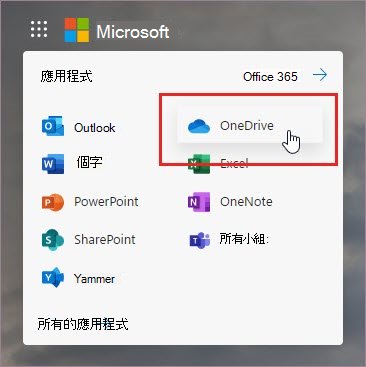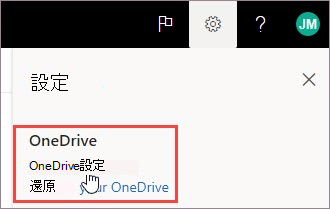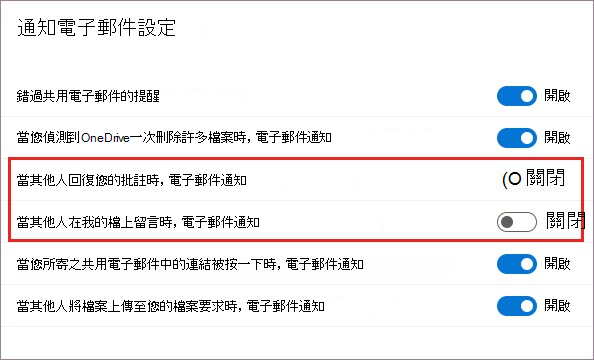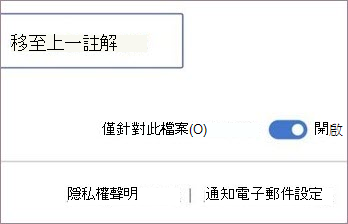當您在建立文件、簡報和電子錶格上共同作業時,Office @mention功能可讓您更輕鬆地與同事聯繫,以及需要資源。

-
使用公司或學校帳戶登入 Microsoft 365,並開啟儲存在 SharePoint 文檔庫或公司或學校用 OneDrive 中的檔。
-
附註: 若要使用這項功能,您必須登入電腦上的 Outlook。
-
從操作功能表新增註解或從 [檢閱] > [新增註解]。
-
輸入 @ 以及該人員名字或姓氏的前幾個字母,然後挑選您想要的名稱 (如果他們還沒有開啟檔的許可權,系統會要求您提供該) 。
提示: 若要較為隨意,可以刪除該人員 @提及中除了名字以外的所有項目。 若要包含更多人,請再輸入 [@] 再提及其他人。
使用 @提及指派工作
在 Word、Excel 或 PowerPoint 中,當您張貼批注或回復時,可以使用@mentions指派工作給其他使用者。 當您建立工作時,它會透過所有互動和重新指派進行追蹤,讓您可以查看其歷程記錄。 您仍然可以回復指派為工作的批注、解決批注來解決工作,以及重新開啟批注對話以重新開啟工作。
若要建立工作:
-
新增註解或回覆現有的註解。
-
在註解中使用 @提及。 選項隨即會顯示,以將註解以工作形式指派給提及的人員。
-
選取 [指派給] 核取方塊。
-
張貼註解或回覆。 獲指派工作的人員會收到一封電子郵件,通知他們已獲指派工作。 在註解中,他們會看到指派給他們的工作。
若要重新指派工作:
-
在回應欄位中使用 @提及。
-
選取 [重新指派給] 核取方塊。
-
張貼回覆。 獲重新指派工作的人員會收到一封電子郵件,通知他們已獲指派工作。
若要解決指派給您的工作:
-
在註解頂端,將游標停留在 [已指派給您] 旁的圓圈上。 圓圈中會出現一個核取記號。
-
按一下具有核取記號的圓圈以解決該工作。
若要重新開啟已解決的工作:
-
開啟註解窗格。
-
在已解決的批注頂端,按一下重新開啟的箭號。
-
使用公司或學校帳戶登入 Microsoft 365,並開啟儲存在 SharePoint 文檔庫或公司或學校用 OneDrive 中的檔。
-
附註: 若要使用這項功能,您必須登入 Mac 版 Outlook。
-
從操作功能表新增註解或從 [檢閱] > [新增註解]。
-
輸入 @ 以及該人員名字或姓氏的前幾個字母,然後挑選您想要的名稱 (如果他們還沒有開啟檔的許可權,系統會要求您提供該) 。
提示: 若要較為隨意,可以刪除該人員 @提及中除了名字以外的所有項目。 若要包含更多人,請再輸入 [@] 再提及其他人。
使用 @提及指派工作
在 Word、Excel 或 PowerPoint 中,當您張貼批注或回復時,可以使用@mentions指派工作給其他使用者。 當您建立工作時,它會透過所有互動和重新指派進行追蹤,讓您可以查看其歷程記錄。 您仍然可以回復指派為工作的批注、解決批注來解決工作,以及重新開啟批注對話以重新開啟工作。
若要建立工作:
-
新增註解或回覆現有的註解。
-
在註解中使用 @提及。 選項隨即會顯示,以將註解以工作形式指派給提及的人員。
-
選取 [指派給] 核取方塊。
-
張貼註解或回覆。 獲指派工作的人員會收到一封電子郵件,通知他們已獲指派工作。 在註解中,他們會看到指派給他們的工作。
若要重新指派工作:
-
在回應欄位中使用 @提及。
-
選取 [重新指派給] 核取方塊。
-
張貼回覆。 獲重新指派工作的人員會收到一封電子郵件,通知他們已獲指派工作。
若要解決指派給您的工作:
-
在註解頂端,將游標停留在 [已指派給您] 旁的圓圈上。 圓圈中會出現一個核取記號。
-
按一下具有核取記號的圓圈以解決該工作。
若要重新開啟已解決的工作:
-
開啟註解窗格。
-
在已解決的批注頂端,按一下重新開啟的箭號。
-
使用公司或學校 Microsoft 365帳戶登入 Office.com,並開啟儲存在 SharePoint 文檔庫或公司或學校用 OneDrive 中的檔。
-
從操作功能表新增註解或從 [檢閱] > [新增註解]。
-
輸入 @ 以及該人員名字或姓氏的前幾個字母,然後挑選您想要的名稱 (如果他們還沒有開啟檔的許可權,系統會要求您提供該) 。
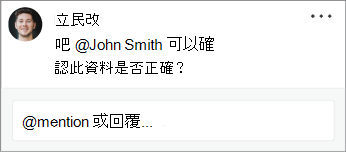
提示: 若要較為隨意,可以刪除該人員 @提及中除了名字以外的所有項目。 若要包含更多人,請再輸入 [@] 再提及其他人。
使用 @提及指派工作
在 Word、Excel 或 PowerPoint 中,當您張貼批注或回復時,可以使用@mentions指派工作給其他使用者。 當您建立工作時,它會透過所有互動和重新指派進行追蹤,讓您可以查看其歷程記錄。 您仍然可以回復指派為工作的批注、解決批注來解決工作,以及重新開啟批注對話以重新開啟工作。
若要建立工作:
-
新增註解或回覆現有的註解。
-
在註解中使用 @提及。 選項隨即會顯示,以將註解以工作形式指派給提及的人員。
-
選取 [指派給] 核取方塊。
-
張貼註解或回覆。 獲指派工作的人員會收到一封電子郵件,通知他們已獲指派工作。 在註解中,他們會看到指派給他們的工作。
若要重新指派工作:
-
在回應欄位中使用 @提及。
-
選取 [重新指派給] 核取方塊。
-
張貼回覆。 獲重新指派工作的人員會收到一封電子郵件,通知他們已獲指派工作。
若要解決指派給您的工作:
-
在註解頂端,將游標停留在 [已指派給您] 旁的圓圈上。 圓圈中會出現一個核取記號。
-
按一下具有核取記號的圓圈以解決該工作。
若要重新開啟已解決的工作:
-
開啟註解窗格。
-
在已解決的批注頂端,按一下重新開啟的箭號。
附註: 使用條件式存取的租用戶無法建立 @提及。 如需詳細資訊,請連絡您的 IT 系統管理員。
-
在您的裝置上,開啟儲存在 SharePoint 文件庫 或 公司用或學校用 OneDrive的檔。
-
選取文件中的文字,然後點選 [新增註解]。
-
輸入 @ 以及該人員名字或姓氏的前幾個字母,然後挑選您想要的名稱 (如果他們還沒有開啟檔的許可權,系統會要求您提供該) 。
提示: 若要較為隨意,可以刪除該人員 @提及中除了名字以外的所有項目。 若要包含更多人,請再輸入 [@] 再提及其他人。
使用 @提及指派工作
在 Word、Excel 或 PowerPoint 中,當您張貼批注或回復時,可以使用@mentions將工作指派給其他使用者。 當您建立工作時,它會透過所有互動和重新指派進行追蹤,讓您可以查看其歷程記錄。 您仍然可以回復指派為工作的批注、解決批注來解決工作,以及重新開啟批注對話以重新開啟工作。
若要建立工作:
-
新增註解或回覆現有的註解。
-
在註解中使用 @提及。 選項隨即會顯示,以將註解以工作形式指派給提及的人員。
-
選取 [指派給] 核取方塊。
-
張貼註解或回覆。 獲指派工作的人員會收到一封電子郵件,通知他們已獲指派工作。 在註解中,他們會看到指派給他們的工作。
若要重新指派工作:
-
在回應欄位中使用 @提及。
-
選取 [重新指派給] 核取方塊。
-
張貼回覆。 獲重新指派工作的人員會收到一封電子郵件,通知他們已獲指派工作。
若要解決指派給您的工作:
-
在註解頂端,將游標停留在 [已指派給您] 旁的圓圈上。 圓圈中會出現一個核取記號。
-
按一下具有核取記號的圓圈以解決該工作。
若要重新開啟已解決的工作:
-
開啟註解窗格。
-
在已解決的批注頂端,按一下重新開啟的箭號。
附註: 使用條件式存取的租用戶無法建立 @提及。 如需詳細資訊,請連絡您的 IT 系統管理員。
-
在您的裝置上,請前往儲存於SharePoint 文件庫或公司用或學校用 OneDrive的文件。
-
選取文件中的文字,然後點選 [新增註解]。
-
輸入 [@] 及人員名字或姓氏的前幾個字母,然後選取您想要的名稱 (如果他們沒有開啟文件的權限,系統會要求您提供)。
提示: 若要較為隨意,可以刪除該人員 @提及中除了名字以外的所有項目。 若要包含更多人,請再輸入 [@] 再提及其他人。
使用 @提及指派工作
在 Word、Excel 或 PowerPoint 中,當您張貼批注或回復時,可以使用@mentions將工作指派給其他使用者。 當您建立工作時,它會透過所有互動和重新指派進行追蹤,讓您可以查看其歷程記錄。 您仍然可以回復指派為工作的批注、解決批注來解決工作,以及重新開啟批注對話以重新開啟工作。
若要建立工作:
-
新增註解或回覆現有的註解。
-
在註解中使用 @提及。 選項隨即會顯示,以將註解以工作形式指派給提及的人員。
-
選取 [指派給] 核取方塊。
-
張貼註解或回覆。 獲指派工作的人員會收到一封電子郵件,通知他們已獲指派工作。 在註解中,他們會看到指派給他們的工作。
若要重新指派工作:
-
在回應欄位中使用 @提及。
-
選取 [重新指派給] 核取方塊。
-
張貼回覆。 獲重新指派工作的人員會收到一封電子郵件,通知他們已獲指派工作。
若要解決指派給您的工作:
-
在註解頂端,將游標停留在 [已指派給您] 旁的圓圈上。 圓圈中會出現一個核取記號。
-
按一下具有核取記號的圓圈以解決該工作。
若要重新開啟已解決的工作:
-
開啟註解窗格。
-
在已解決的批注頂端,按一下重新開啟的箭號。
快速尋找並回覆 @提及
在 Word、Excel 和 PowerPoint 中,當有人在註解中提及您時,您會收到一封電子郵件通知,其中包含一個可帶您前往檔案中註解的連結。
此外,電子郵件通知也會顯示與批註相關之文字和批注對話的預覽,而且您可以直接從電子郵件通知回復批注。
如果被提及超過一次,您可能會在一封電子郵件中收到多個提及連結。
附註: 此功能不適用於使用由 21Vianet 運作的 Microsoft 365 客戶。
需求
若要從通知電子郵件中回覆註解,您必須使用 Windows 版 Outlook、Outlook 網頁版 或 Outlook Mobile。
如何關閉內容預覽
系統管理員可以使用 SharePoint PowerShell Cmdlet 來關閉內容預覽:
-
安裝最新版本的適用於 Windows PowerShell 的 SharePoint Online Services 模組。
-
使用 Connect-SPOService 連線到您的租用戶。
-
執行下列 Cmdlet:Set-SPOTenant -AllowCommentsTextOnEmailEnabled:$false
附註: 在受版權保護或透過 DLP 規則標示為敏感性的檔案進行的註解的電子郵件通知,將不會包含內容預覽或內嵌回覆,而無論該功能是開啟或關閉。
如何在 OneDrive 中關閉註解通知
依預設,每當有人建立或更新註解對話,原始文件建立者和註解對話的任何參與者都會收到通知。 如果您不想收到批注通知,可以將它們關閉。
沒有用於關閉註解通知的全域設定。 對話中的參與者必須在 OneDrive 中自行執行此動作。 若要關閉註解的通知,請執行下列動作:
-
在 Microsoft Edge 瀏覽器的新索引標籤中,選取 [應用程式啟動器],然後選取 [OneDrive]。
-
移至 [設定] > [OneDrive 設定]。
-
在 [通知設定] 下,關閉 [當其他人回覆您的註解時發出電子郵件通知] 和 [當其他人對我的文件註解時,使用電子郵件通知]。
如何在 Outlook 中關閉通知
您在 Outlook 中收到的通知電子郵件的底部是一項設定,可讓您關閉由原始文件建立者或任何參與者在檔案中的註解對話,所進行的任何進一步註解或更新的通知。
此設定僅適用一個檔案。 如果您收到多個檔案中註解的通知,則必須針對每個檔案關閉此檔案的通知。
註解資料的安全性
Microsoft 不會在內部儲存任何註解資料。 對話中參與者之間的所有註解只會儲存在您這端。 Microsoft 沒有存取權可查看您的任何意見。
提及組織外部人員
提及僅限於組織內部人員。 在多租用戶設定中,提及會將來賓和使用者排除在其他租使用者之外。

![在操作功能表中選擇 [新增註解]](/images/zh-tw/073a328b-3281-4ee0-bd52-ac05eeb41726)

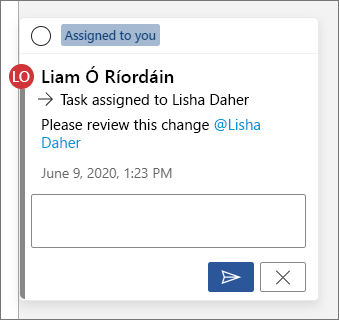
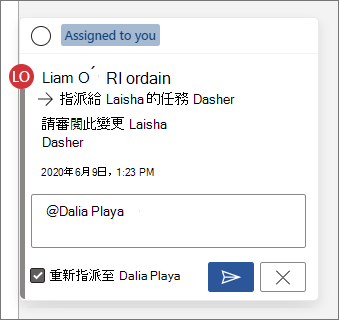
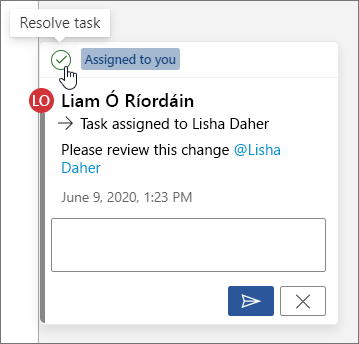
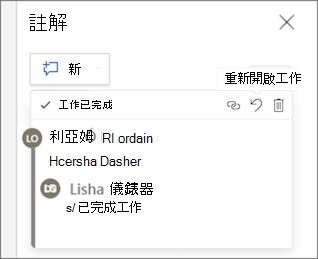
![在操作功能表中選擇 [新增註解]](/images/zh-tw/f4b31494-e4c3-4192-a6c7-a15e6dbb5ce0)
![在操作功能表中選擇 [新增註解]](/images/zh-tw/c72112a7-88ba-4868-98fc-7771da8c3e4b)
![在 Word 中選取文字之後,請點選 [新增註解]](/images/zh-tw/c814ab4d-493e-458e-8f69-f825e652a590)
![在操作功能表中選擇 [新增註解]](/images/zh-tw/868aee0c-2d5f-45ba-b65e-95cae73166b2)